Saate ühes seadmes mõlemast operatsioonisüsteemist parima
- Saate nautida Windowsi ja Linuxi maailma parimat, kui käivitate oma seadme kahekordselt.
- Kirjeldatud protsesside toimimiseks on soovitatav turvaline alglaadimine välja lülitada.

XINSTALLIMINE Klõpsates ALLALAADIMISE FAILIL
See tööriist parandab tavalised arvutivead, asendades probleemsed süsteemifailid algsete tööversioonidega. Samuti hoiab see teid eemal süsteemivigadest, BSoD-dest ning parandab pahavara ja viiruste tekitatud kahjustused. Parandage arvutiprobleemid ja eemaldage viiruste kahjustused kohe kolme lihtsa sammuga:
- Laadige alla ja installige Fortect arvutis.
- Käivitage tööriist ja Alustage skannimist probleeme põhjustavate katkiste failide leidmiseks.
- Paremklõpsake Alusta remonti arvuti turvalisust ja jõudlust mõjutavate probleemide lahendamiseks.
- Fortecti on alla laadinud 0 lugejad sel kuul.
Kas teid huvitab, kuidas Windows 11 ja Linux Mint topeltkäivitada? Siin on kõik, mida pead teadma.
Operatsioonisüsteemid Windows 11 ja Linux mint on miljonite kasutajate jaoks kogu maailmas olulised. Kahe seadme hankimine nende OS-ide käitamiseks ei ole aga alati ökonoomne ega ideaalne.
Seetõttu on paljud kasutajad valinud selle võimaluse topeltkäivitamine. Kui soovite seda võimalust uurida, järgige seda juhendit.
Kas ma saan Windows 11 ja Linux Mint topeltkäivitada?
Jah, Windows 11 ja Linux Mint on võimalik topeltkäivitada. Topeltkäivitamine on kahe operatsioonisüsteemi installimine ühte arvutisse, mis võimaldab teil arvuti käivitamisel valida, millist neist kasutada.
Windows 11 ja Linux Mint topeltkäivitamiseks vajate mõnda asja.
- On Windows 11 arvutis.
- DVD-draivi või USB-pordiga arvuti (operatsioonisüsteemide installimiseks).
- DVD või USB, mis sisaldab installifaile Linux Mint.
- Iga operatsioonisüsteemi jaoks eraldi partitsioon kõvakettal (või võimalus seda luua).
- Teie draivil peab olema vähemalt 30 GB vaba ruumi.
Samuti on soovitatav enne topeltkäivituse installimist varundada kõik olulised failid.
Kuidas teha Windows 11 ja Linux Mint topeltkäivitust?
1. Laadige alla Linux mint
- Avage oma brauser.
- Navigeerige Linux Mint ametlik veebisait.
- Klõpsake nuppu Lae alla nuppu.

- Nüüd looge buutiv ketas, nagu on näidatud järgmises jaotises.
- Navigeerige Balena veebisait.
- Laadige alla Balena Etcheri tööriist, klõpsates nuppu Laadige alla Windowsi jaoks nuppu.

- Kui allalaadimine on lõppenud, installige oma arvutisse Balena Etcher.
- Järgmisena reserveerige Linuxi jaoks vaba ruumi, nagu on näidatud järgmises jaotises.
3. Broneerige oma arvutis Linux Mint partitsioon
- Vajutage Windows Klahv + R, tüüp diskmgmt.msc, ja vajuta SISENEMA võti.

- Nüüd peate täiendava OS-i jaoks ruumi loomiseks partitsiooni kokku tõmbama. Meie puhul paremklõpsame ikooni D sõitke ja klõpsake Kahanda helitugevust.

- Valige summa, mida peate kahandama ja klõpsake Kahanema.

- Järgmisena looge käivitatav USB, kasutades järgmises jaotises toodud samme.
4. Looge käivitatav USB
- Ühendage USB arvutiga.
- Käivitage Balena Etcher.
- Kliki Flash failist.

- Importige allalaaditud Linuxi ISO, valige sihtmärkja valige oma Flash-draiv.

- Oodake, kuni protsess on lõppenud.
- Taaskäivitage arvuti ja käivitage BIOS, järgides alltoodud samme.
5. Käivitage BIOS
- Kui arvuti taaskäivitub, vajutage BIOS-i sisenemiseks funktsiooniklahvi. Mõne arvuti puhul on see nii F2.
- Navigeerige Inteli kiirkäivitustehnoloogiad ja veenduge, et see oleks keelatud.
- Navigeerige Turvaline alglaadimine ja keelata see samuti.
- Seejärel salvestage muudatused ja taaskäivitage süsteem; taaskäivitamise ajal hoidke all F2, F10, või F12 alglaadimismenüüsse minemiseks ja USB-draivi valimiseks.
- Linux Mint installimiseks järgige järgmises jaotises toodud juhiseid.
- Viga 0x0000142: kuidas seda viie lihtsa sammuga parandada
- Kuidas proovida Microsoft Edge'i tööruumi funktsiooni
- Kuidas blokeerida automaatesituse videod Edge'is
6. Installige Linux Mint
- Kliki Installige Linux Mint.

- Järgige installiviisardi juhiseid, seadistage vaikekeel ja tehke linnuke Installige multimeediumkoodekid.

- Tippige installiväljale Windows, valige Midagi muud, ja klõpsake nuppu Jätka nuppu.

- Valige Vaba ruum ja puudutage nuppu + nuppu.

- Eraldage a Suurusja valige kaldkriips (/) kui Kinnituspunkt väärtus juure tähistamiseks.

- Korrake sammu 4, määrake a Suurusja valige Vaheta ala kui Kasuta kui väärtus.
- Kliki Installeeri nüüd ja nõustuge muudatustega.

- Valige oma piirkonnad, sisestage sisselogimisandmed ja oodake, kuni installimine lõpeb. Pärast taaskäivitamist saate käivitada Windows 11 või Linux Mint.
Oleme selle installi jaganud kuueks etapiks ja lõpuks peaks teil olema seadme käivitamisel võimalus valida üks operatsioonisüsteemidest.
Loodetavasti olete selle juhendi abil edu leidnud. Andke meile allolevates kommentaarides teada, kui lihtne see teie jaoks oli.
Kas teil on endiselt probleeme?
SPONSEERITUD
Kui ülaltoodud soovitused ei ole teie probleemi lahendanud, võib teie arvutis esineda tõsisemaid Windowsi probleeme. Soovitame valida kõik-ühes lahenduse nagu Fortect probleemide tõhusaks lahendamiseks. Pärast installimist klõpsake lihtsalt nuppu Vaata ja paranda nuppu ja seejärel vajutage Alusta remonti.
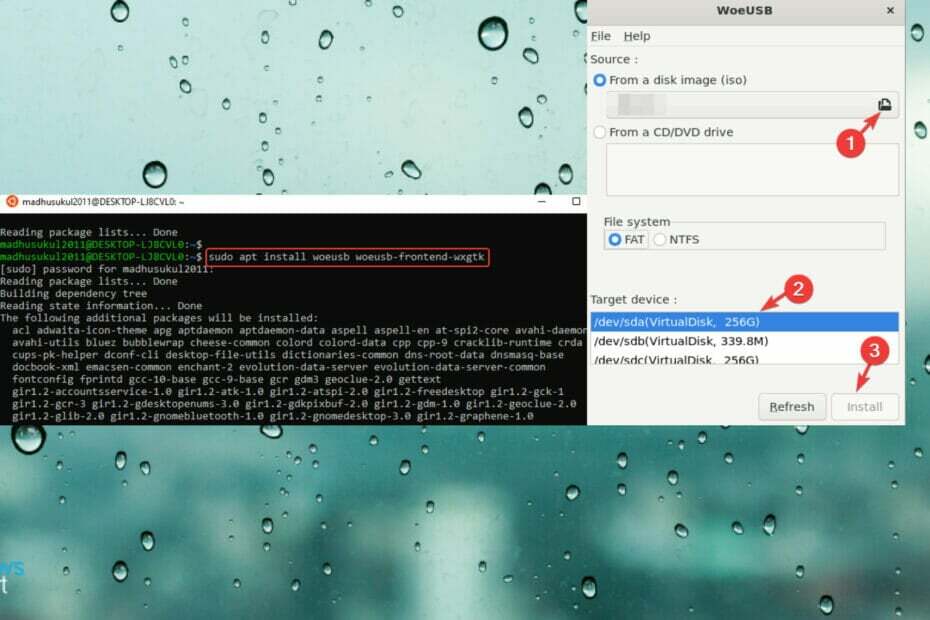
![Hankige Fedora jaoks üks 15 parimast brauserist [kiireim ja turvalisem]](/f/3393f8a6c08e7eec884035315ae546b6.png?width=300&height=460)
![5 parimat brauserit Arch Linuxi jaoks 2022. aastal [kerge ja turvaline]](/f/ed4d48260c3c51b742edd57fc421c279.png?width=300&height=460)